Visão geral
Notificações web push permitem enviar atualizações em tempo real, lembretes e mensagens personalizadas para seus usuários, melhorando engajamento e retenção. OneSignal suporta todos os principais navegadores e plataformas, permitindo que você escreva uma vez e entregue através de: Chrome, Firefox, Edge, Safari e outros navegadores suportados.Requisitos
- Website HTTPS: Web push não funciona em HTTP ou em modos incógnito/privado.
- Acesso ao servidor: Você precisará fazer upload de um arquivo service worker para seu site.
- Origem única: Web push segue a política de mesma origem. Se você tem múltiplas origens (domínios/subdomínios), precisará de múltiplos apps OneSignal (um por origem). Para cumprir com esta limitação do navegador, você pode:
- Redirecionar tráfego para uma origem única para subscriptions.
- Criar múltiplos apps OneSignal—um por origem.
Configure seu app e plataforma OneSignal
No dashboard OneSignal:- Vá para Settings > Push & In-App > Web.
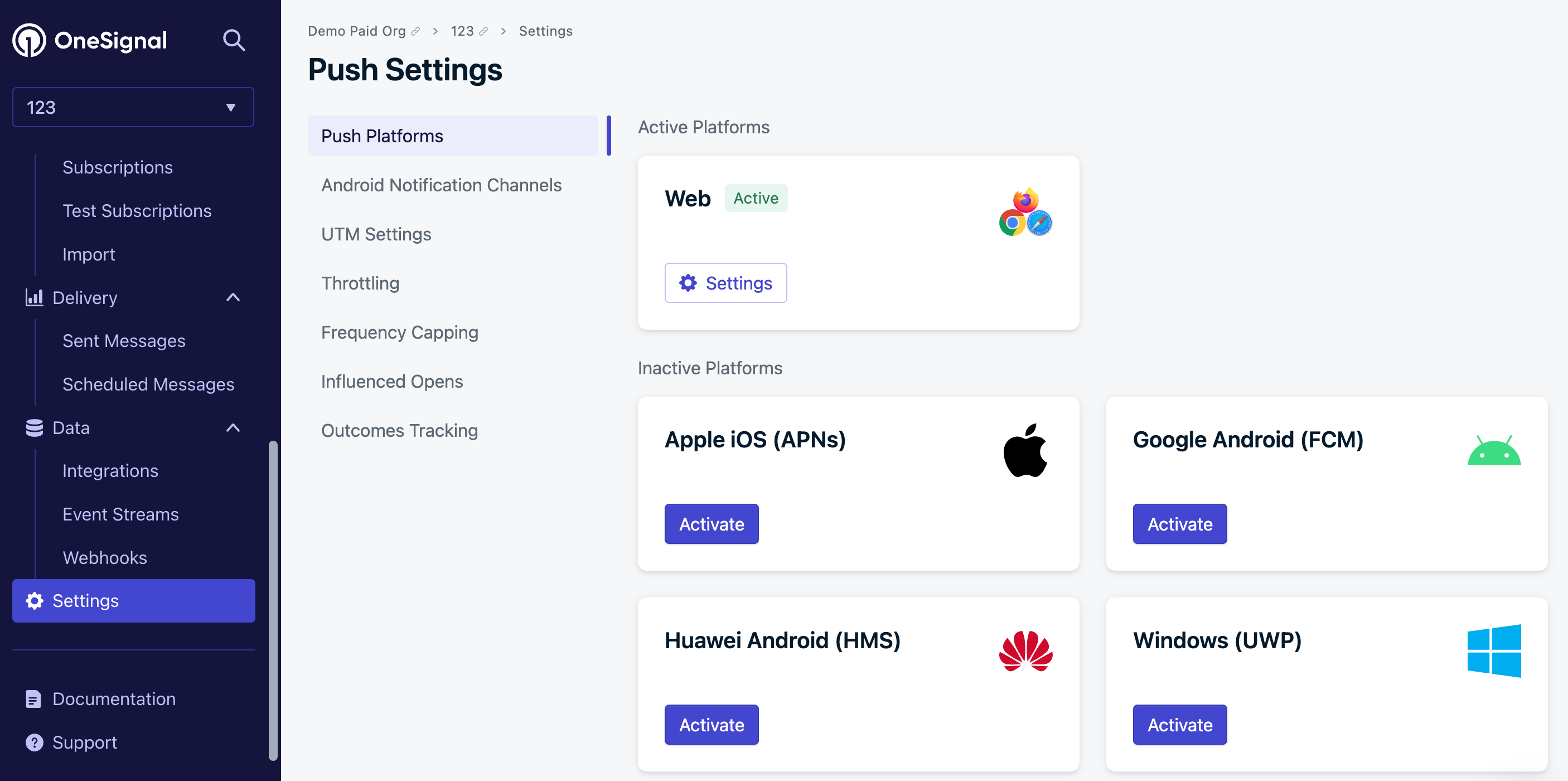
Ative a plataforma web nas suas configurações OneSignal
Site Típico (recomendado)
WordPress
Código Personalizado
Configuração do site
Adicione os detalhes do site:- Nome do Site: O nome do seu site e título de notificação padrão.
- URL do Site: A URL do seu site. Veja URL do Site para mais detalhes.
- Auto Resubscribe: Habilite isto para reinscrever automaticamente usuários que limpam seus dados de navegador quando retornam ao seu site (nenhum novo prompt de permissão necessário)
- URL de Ícone Padrão: Faça upload de uma imagem PNG ou JPG quadrada de 256x256px que aparece em notificações e prompts. Se não definido, usamos um sino para o ícone padrão.
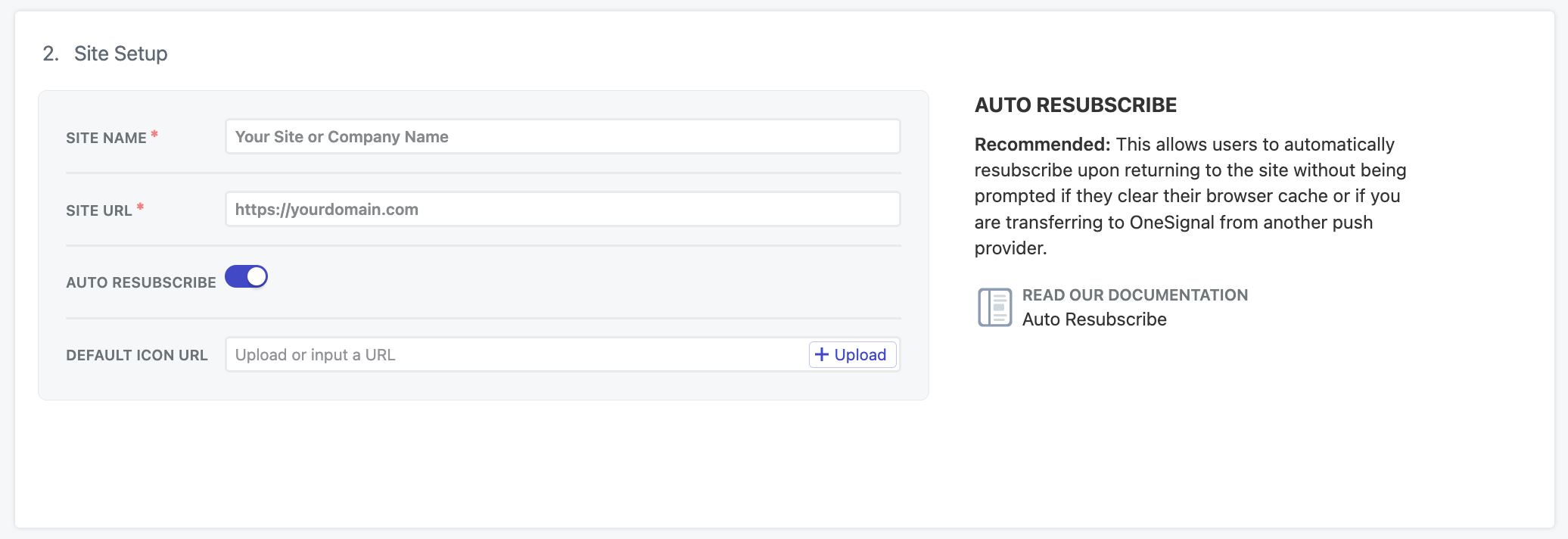
Configurações Web no dashboard OneSignal
URL do Site
Insira a origem exata do seu site, ex:https://seudominio.com. Evite usar www. se seu site não estiver configurado dessa forma.
Se você tem múltiplas origens:
- Redirecione para uma origem única.
- Ou configure um app OneSignal por origem.
Testes locais
Nosso web SDK pode ser testado em ambientes localhost. Se você está testando em localhost, recomendamos configurar um app OneSignal diferente do seu app de produção.Configuração de localhost
Configuração de localhost
http://localhosthttps://localhost:3000http://127.0.0.1https://127.0.0.1:5000
http://localhost e http://127.0.0.1 como origens seguras, permitindo integrações HTTPS mesmo em HTTP. É por isso que você não pode testar outras origens não-padrão em HTTPS localhost.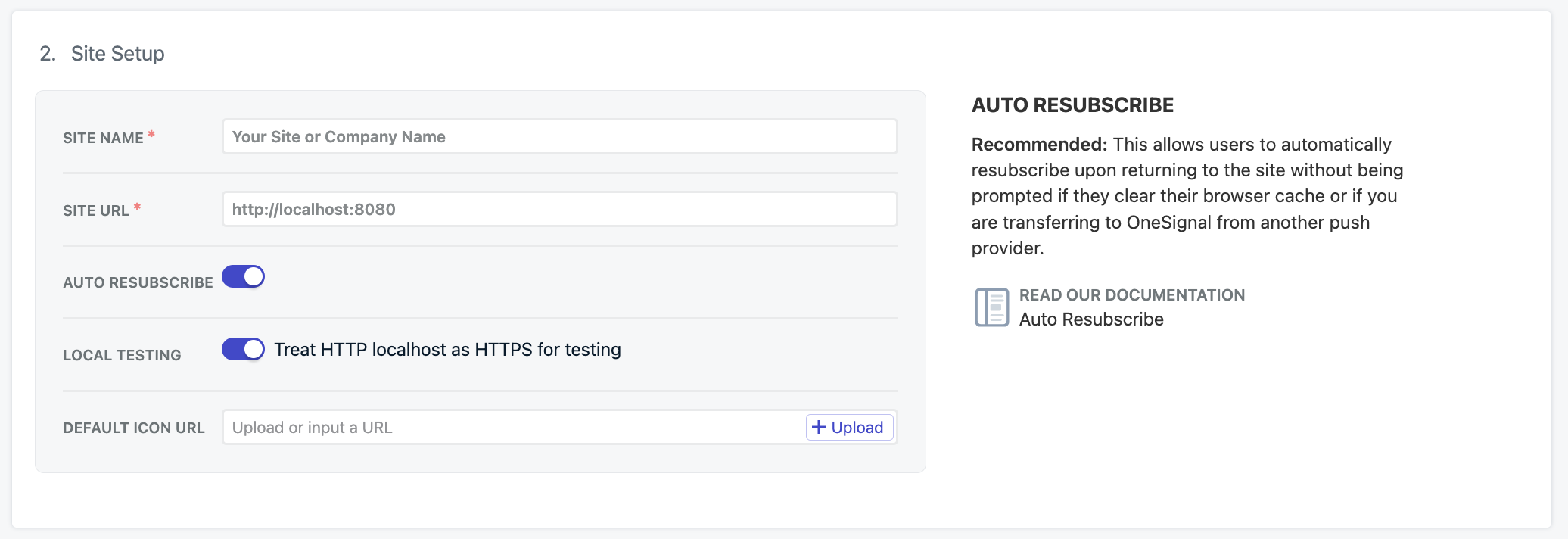
Testes locais no dashboard OneSignal
Adicione allowLocalhostAsSecureOrigin às suas opções init do OneSignal
Ao inicializar OneSignal no seu site localhost, adicione allowLocalhostAsSecureOrigin: true, às suas opções init do OneSignal.Adicionalmente, se você está testando localhost em HTTPS com um certificado auto-assinado, pode ter que pedir ao Chrome para ignorar certificados inválidos para testes com: --allow-insecure-localhost. Firefox e Safari fornecem mecanismos integrados para adicionar exceções para certificados de segurança.Prompt de permissões
Configuração de site típico permite que você ou seus membros de equipe adicionem, removam e atualizem prompts de permissão através do dashboard OneSignal a qualquer momento.Notificação de boas-vindas (opcional)
Você também pode definir uma notificação de boas-vindas para ser enviada aos usuários quando eles se inscrevem para notificações push.Configurações avançadas
Recursos adicionais configuráveis no dashboard OneSignal.Webhooks
Nosso web SDK fornece a capacidade de fazerPOST de certos eventos de web push para uma URL de sua escolha.
Web Push Webhooks são uma implementação separada de Event Webhooks e não podem ser usados de forma intercambiável.
Service workers
Na próxima página de configuração de web push, você receberá o arquivo service workerOneSignalSDKWorker.js.
Nosso web SDK por padrão procura este arquivo na raiz do seu site. Se você quiser mudar a localização, nome e/ou escopo do nosso arquivo service worker, é aqui que você pode atualizar essas configurações.
- Caminho para arquivos service worker é o caminho para o diretório onde você colocará estes arquivos.
- Nomes de arquivo service worker principal e atualizador podem ser apenas
OneSignalSDKWorker.jsou se você quiser renomear este arquivo. Deve usar extensão de arquivo.js. - Escopo de registro do service worker são as páginas nas quais este arquivo pode funcionar. Para notificações push, isso não importa e foi originalmente projetado para casos onde você quer adicionar mais funcionalidade ao arquivo service worker. Você deve definir isso como o mesmo caminho da sua localização.
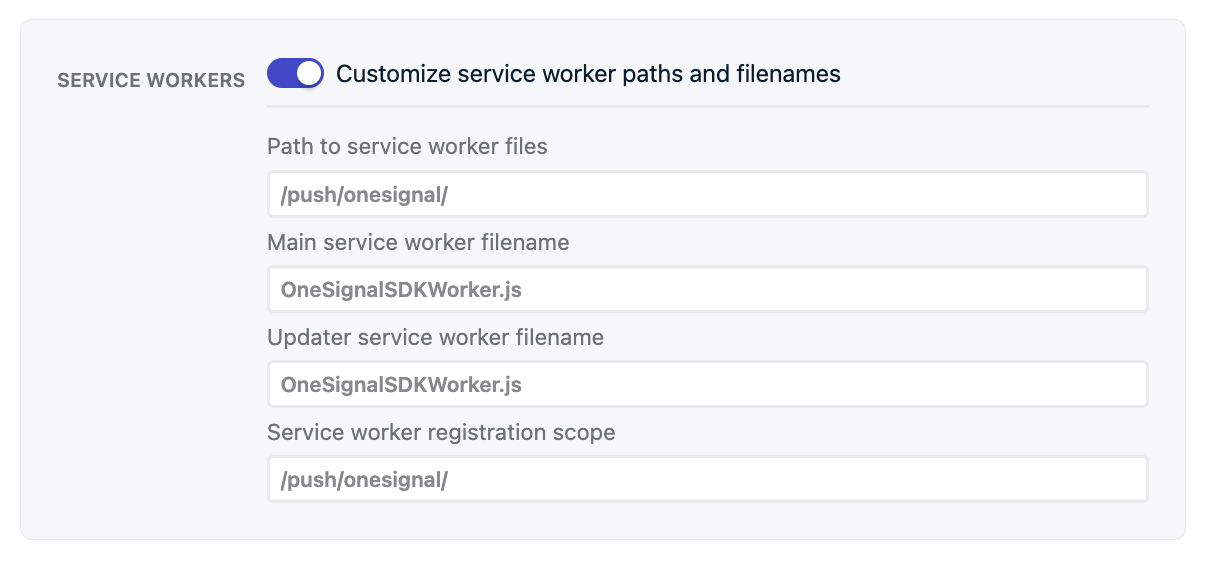
Configuração de service worker
https://seudominio.com/push/onesignal/OneSignalSDKWorker.js
Comportamento de clique
Controle como usuários navegam para a URL que você define quando clicam na notificação.- Se usuários não têm seu site aberto em nenhuma aba do navegador, e clicam em uma notificação que os leva ao seu site, o navegador abrirá uma nova aba e navegará para a URL da notificação.
- Se usuários têm seu site aberto em uma ou mais abas do navegador, e clicam em uma notificação que os leva ao seu site, há várias maneiras possíveis que o navegador pode se comportar que você pode configurar:
- Exact Navigate (padrão) - Se a URL exata da notificação (ex:
example.com/product) corresponder a uma aba que o navegador já tem aberta, o navegador navegará para a URL da notificação naquela aba. - Origin Navigate - Se a origem da notificação (ex:
example.com) corresponder a uma aba que o navegador já tem aberta, o navegador navegará para a URL da notificação naquela aba. - Exact Focus - Se a URL exata da notificação (ex:
example.com/product) corresponder a uma aba que o navegador já tem aberta, o navegador focará naquela aba, mas não atualizará a página. - Origin Focus - Se a origem da notificação (ex:
example.com) corresponder a uma aba que o navegador já tem aberta, o navegador focará naquela aba, mas não atualizará a página.
- Exact Navigate (padrão) - Se a URL exata da notificação (ex:
Persistência
O comportamento padrão de web push é que eles aparecem no dispositivo por aproximadamente 5 segundos antes de serem movidos para o Centro de Notificações onde são mantidos por cerca de 1 semana antes de serem removidos pelo sistema operacional. Alguns dispositivos e versões do Chrome e Edge permitem persistir notificações por mais tempo na tela. Isso significa que a notificação ficará na tela até que o usuário interaja com ela. Isso pode incomodar seus usuários e não é recomendado. Além disso, se você habilitar persistência, afetará como notificações aparecem para inscritos reduzindo contagem de caracteres e pode afetar como imagens e botões são exibidos. Ao mudá-las, elas entrarão em vigor apenas para inscritos que visitarem o site com as configurações atualizadas. Se você não vir estas opções mudarem, você precisará esperarCertificado Safari (Opcional)
OneSignal fornece automaticamente os certificados necessários para funcionar com navegadores Safari sem custo adicional. Se você já tem seus próprios Certificados Safari Web Push, ative esta opção para fazer upload do seuSafari Web .p12 Push Certificate e senha.
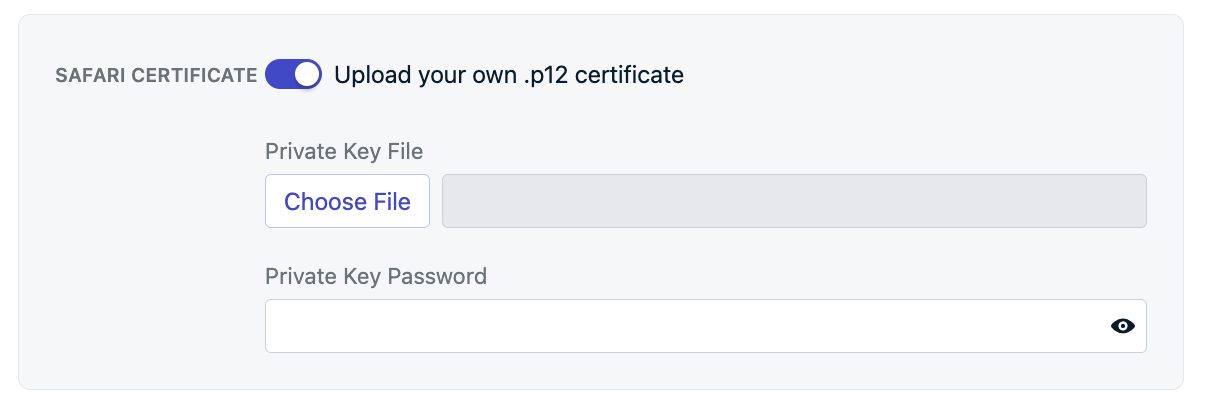
Configuração de certificado Safari
Fazer upload do arquivo service worker
Como discutido brevemente acima em Configurações avançadas > Service workers, adicionaremos o arquivo Service WorkerOneSignalSDKWorker.js ao seu site.
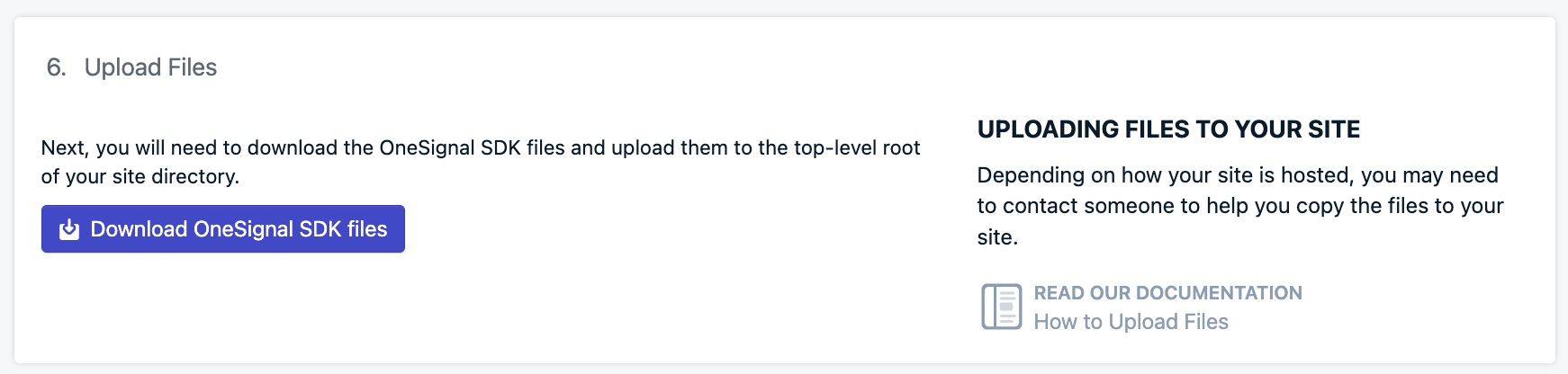
Passo de upload do arquivo service worker
OneSignalSDKWorker.js na raiz de nível superior do seu site. Caso contrário, você precisará colocá-lo no diretório que você definiu.
- Opção 1. Criar arquivo no servidor e copiar código
- Opção 2. Baixar pasta zip e fazer upload
- Crie um novo arquivo chamado
OneSignalSDKWorker.jse torne-o público. - Copie e cole a seguinte declaração de importação no arquivo:
importScripts("https://cdn.onesignal.com/sdks/web/v16/OneSignalSDK.sw.js");Verifique a localização
https://seudominio.com/OneSignalSDKWorker.jshttps://seudominio.com/algum-subdiretorio/OneSignalSDKWorker.js
Deve ser publicamente acessível na sua origem
OneSignalSDKWorker.js deve ser publicamente acessível e disponível na sua origem. Não pode ser hospedado via CDN ou colocado em uma origem diferente com redirecionamento.Quando você visitar a URL para o arquivo, você deve ver o código.Deve ser servido com content-type: application/javascript
Adicione código ao seu site
Você deve estar pronto agora para adicionar nosso SDK ao seu site. Nosso código JavaScript SDK fornecido deve funcionar em qualquer site, mas se seu site está configurado usando Angular, React JS, ou Vue JS então siga estes links. Para inicializar OneSignal no seu site com nosso JavaScript SDK, copie/cole o código fornecido nas tags<head> do seu website. Nosso dashboard fornecerá o seguinte código mas inclui seu OneSignal app ID.
Suporte de web push para iOS
Apple começou a suportar notificações web push em iPhones e iPads rodando iOS 16.4+. Diferente de dispositivos Android onde web push simplesmente “funciona” desde que visitado em um navegador suportado, Apple adicionou alguns requisitos a mais como um arquivomanifest.json e uma ação do usuário para adicionar seu site à tela inicial deles.
Configuração de Web Push para iOS
manifest.json necessário e guie usuários a adicionar seu site à tela inicial deles.Testando a integração do OneSignal SDK
Este guia ajuda você a verificar se sua integração do OneSignal SDK está funcionando corretamente testando notificações push e registro de inscrição.Verifique inscrições de web push
Inicie seu site em um dispositivo de teste.
- Use Chrome, Firefox, Edge ou Safari durante os testes.
- Não use modo Incógnito ou navegação privada. Usuários não podem se inscrever em notificações push nestes modos.
- Os prompts devem aparecer baseados na sua configuração de permission prompts.
- Clique em Allow no prompt nativo para se inscrever em notificações push.

Prompt de permissão nativo de web push
Verifique seu dashboard OneSignal
- Vá para Audience > Subscriptions.
- Você deve ver uma nova entrada com o status Subscribed.

Dashboard mostrando inscrição com status 'Subscribed'
Configure inscrições de teste
Inscrições de teste são úteis para testar uma notificação push antes de enviar uma mensagem.Adicione a Test Subscriptions.

Adicionando um dispositivo a Test Subscriptions
Nomeie sua inscrição.

Dashboard mostrando o campo 'Name your subscription'
Crie um segmento de usuários de teste.
Nomeie o segmento.
Test Users (o nome é importante porque será usado depois).Adicione o filtro Test Users e clique em Create Segment.

Criando um segmento 'Test Users' com o filtro Test Users
Envie push de teste via API
Obtenha seu App API Key e App ID.
Atualize o código fornecido.
YOUR_APP_API_KEY e YOUR_APP_ID no código abaixo com suas chaves reais. Este código usa o segmento Test Users que criamos anteriormente.Execute o código.
Verifique imagens e entrega confirmada.

Notificação push expandida com imagem no Chrome macOS
Verifique por entrega confirmada.

Estatísticas de entrega mostrando entrega confirmada

Entrega confirmada a nível de dispositivo em Audience Activity
Identificação de usuário
Anteriormente, demonstramos como criar Inscrições de web push. Agora vamos expandir para identificar Usuários através de todas as suas inscrições (incluindo push, email e SMS) usando o OneSignal SDK. Cobriremos External IDs, tags, inscrições multicanal, privacidade e rastreamento de eventos para ajudá-lo a unificar e engajar usuários através de plataformas.Atribua External ID
Use um External ID para identificar usuários consistentemente através de dispositivos, endereços de email e números de telefone usando o identificador de usuário do seu backend. Isso garante que suas mensagens permaneçam unificadas através de canais e sistemas de terceiros (especialmente importante para Integrações). Defina o External ID com o métodologin do nosso SDK cada vez que eles são identificados pelo seu app.
Adicione data tags
Tags são pares chave-valor de dados string que você pode usar para armazenar propriedades de usuário (comousername, role ou preferências) e eventos (como purchase_date, game_level ou interações de usuário). Tags potencializam Personalização de Mensagem avançada e Segmentação permitindo casos de uso mais avançados.
Defina tags com os métodos addTag e addTags do nosso SDK conforme eventos ocorrem no seu app.
Neste exemplo, o usuário alcançou o nível 6 identificável pela tag chamada current_level definida com um valor de 6.

Um perfil de usuário no OneSignal com uma tag chamada "current_level" definida como "6"

Editor de segmento mostrando um segmento direcionado a usuários com um valor current_level maior que 4 e menor que 10

Captura de tela mostrando uma notificação push direcionada ao segmento Nível 5-10 com uma mensagem personalizada
Adicione inscrições de email e/ou SMS
Anteriormente vimos como nosso SDK cria inscrições de web push para enviar push. Você também pode alcançar usuários através de canais de email e SMS criando as inscrições correspondentes.- Use o método
addEmailpara criar inscrições de email. - Use o método
addSmspara criar inscrições de SMS.

Um perfil de usuário com inscrições push, email e SMS unificadas por External ID
- Obtenha consentimento explícito antes de adicionar inscrições de email ou SMS.
- Explique os benefícios de cada canal de comunicação aos usuários.
- Forneça preferências de canal para que usuários possam selecionar quais canais eles preferem.
Privacidade e consentimento do usuário
Para controlar quando OneSignal coleta dados de usuário, use os métodos de controle de consentimento do SDK:setConsentRequired(true): Previne coleta de dados até que consentimento seja dado.setConsentGiven(true): Habilita coleta de dados uma vez que consentimento é concedido.
Escute eventos de push, usuário e in-app
Use listeners do SDK para reagir a ações de usuário e mudanças de estado. O SDK fornece vários event listeners para você conectar. Veja nosso guia de referência do SDK para mais detalhes.Eventos de notificação push
- Click event listener: Detecte quando uma notificação é tocada.
- Foreground lifecycle listener: Controle como notificações se comportam em foreground.
Mudanças de estado do usuário
- User state change event listener: Detecte quando o External ID é definido.
- Permission observer: Rastreie a interação específica do usuário com o prompt de permissão push nativo.
- Push subscription change observer: Rastreie quando o status de inscrição push muda.
Configuração avançada e capacidades
Explore mais capacidades para melhorar sua integração:- 🔁 Migrando para OneSignal de outro serviço
- 🔌 Integrações
- 🛎️ Botões de ação
- 🌐 Mensagens multilíngues
- 🛡️ Verificação de Identidade
- 📊 Custom Outcomes
Configuração e referência do Web SDK
Certifique-se de que você habilitou todos os recursos principais revisando o guia Configuração de web push. Para detalhes completos sobre métodos disponíveis e opções de configuração, visite a referência do Web SDK.[email protected]Por favor inclua:- Detalhes do problema que você está enfrentando e passos para reproduzir se disponível
- Seu OneSignal App ID
- O External ID ou Subscription ID se aplicável
- A URL para a mensagem que você testou no Dashboard OneSignal se aplicável
- Quaisquer logs ou mensagens de erro relevantes